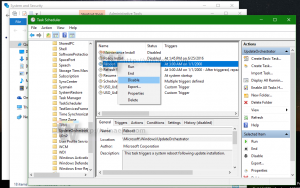So öffnen Sie die Einstellungen für hohen Kontrast in Windows 8.1 mit einem Klick

Es gibt mehrere Einstellungen im Zusammenhang mit Hohem Kontrast in Windows 8.1. Sie befinden sich unter PC-Einstellungen -> Einfacher Zugriff -> Hoher Kontrast.
Mit diesen Einstellungen ist es möglich
- um die Hintergrundfarbe für Fenster und Dokumente einzustellen
- die Farbe der Hyperlinks
- die deaktivierte Textfarbe
- die Farbe der Textauswahl
- ... und einige andere Einstellungen.
Wenn Sie eine Verknüpfung haben möchten, mit der Sie diese Einstellungen direkt öffnen können, finden Sie hier einfache Anweisungen.
- Klicken Sie mit der rechten Maustaste auf den Desktop und wählen Sie Neu -> Verknüpfung aus dem Kontextmenü:
- Geben Sie Folgendes als Verknüpfungsziel ein oder kopieren Sie es und fügen Sie es ein:
%localappdata%\Packages\windows.immersivecontrolpanel_cw5n1h2txyewy\LocalState\Indexed\Settings\en-US\AAA_SettingsPageEaseOfAccessHighContrast.settingcontent-ms
Hinweis: 'en-us' steht hier für die englische Sprache. Ändern Sie es entsprechend in ru-RU, de-DE usw., wenn Ihre Windows-Sprache anders ist.
- Geben Sie der Verknüpfung einen beliebigen Namen und legen Sie das gewünschte Symbol für die soeben erstellte Verknüpfung fest:
- Jetzt können Sie diese Verknüpfung in Aktion ausprobieren und an die Taskleiste oder den Startbildschirm selbst anheften (oder in Ihrem Startmenü, wenn Sie ein Startmenü von Drittanbietern verwenden, wie z Klassische Muschel). Beachten Sie, dass Sie mit Windows 8.1 diese Verknüpfung nicht an etwas anheften können, es gibt jedoch eine Problemumgehung.
Um diese Verknüpfung an die Taskleiste anzuheften, verwenden Sie das hervorragende Freeware-Tool namens Pin auf 8.
Um diese Verknüpfung an den Startbildschirm anzuheften, müssen Sie Entsperren Sie den Menüpunkt „An Startbildschirm anheften“ für alle Dateien in Windows 8.1.
Das ist es! Jetzt können Sie jedes Mal, wenn Sie schnell auf diese Option zugreifen müssen, einfach auf die soeben erstellte Verknüpfung klicken!